
Brian Curtis
0
3909
155
Žádný operační systém není dokonalý. I kdyby tomu tak bylo, mohou se vyskytnout problémy s ovladači a aplikacemi. Linux není výjimkou. Přestože je systém stabilnější než Windows (v mnoha případech ne všechny!), Pravděpodobně nastane čas, kdy budete muset restartovat počítač se systémem Linux. Může to být proto, že něco nefunguje. Alternativně můžete být připojeni přes SSH ke vzdálenému počítači Jak vzdáleně spravovat Linux server se SSH Jak vzdáleně spravovat Linux server se SSH SSH je velmi funkční, a proto je to go-to pro vzdálenou správu serverů. Naučte se, jak vzdáleně spravovat server Linux prostřednictvím SSH, od připojení, instalace softwaru a přenosu souborů. nebo server a chcete, aby se úplně restartoval nebo vypnul.
Ale jak to můžete udělat? K dispozici je několik příkazů pro vypnutí nebo restartování (nebo restartování) počítače se systémem Linux pomocí příkazového řádku.
Podívejme se na ně postupně a prozkoumáme, jak a kdy mají být tyto příkazy použity.
1. Vypnutí
Pokud jste hotovi s Linuxem, řešením je jednoduše vypnutí pomocí instrukce k vypnutí, zaslané přes SSH (pokud používáte Windows PC, máte několik nástrojů SSH 4 Snadné způsoby použití SSH ve Windows 4 snadné způsoby použití SSH V systému Windows SSH je de facto řešení pro bezpečný přístup ke vzdáleným terminálům v Linuxu a dalších systémech podobných systému UNIX. Pokud máte vzdálený server SSH, ke kterému chcete přistupovat, musíte si stáhnout klienta SSH… vybrat si z). To lze použít k trvalému vypnutí počítače (do doby, než se rozhodnete počítač restartovat) nebo k restartování. Syntaxe příkazu je:
vypnutí [možnost] [čas] [zpráva]Například pro okamžité vypnutí počítače byste použili:
vypněte -h teď
Tady, -h znamená zastavit, zatímco Nyní jasně znamená, že instrukce by měla být provedena okamžitě. Lze použít různá zpoždění. Můžete například použít +5 místo toho to řekne počítači, aby spustil postup vypnutí do pěti minut.
Pokud chcete přidat zprávu, bude tato zpráva zaslána všem přihlášeným uživatelům:
shutdown -h +5 "Server se vypíná, prosím uložte svou práci a odhlaste se."Nezapomeňte, že úplný seznam přepínačů pro tyto příkazy najdete zadáním:
[příkaz] - nápověda
Restartujte pomocí -r
Alternativní možností je použít -r příkaz k restartování počítače. Používá se místo -h, Chcete-li tedy restartovat počítač nebo server, můžete použít:
shutdown -r +5 "Server se restartuje za pět minut, prosím uložte svou práci a odhlaste se."Jakékoli plánované vypnutí nebo restartování lze zrušit zadáním -C zrušit příkaz:
vypnutí -c2. Restartujte
Protože příkaz vypnutí obsahuje možnost restartu, nemělo by být žádným překvapením zjistit, že příkaz restartování má možnost vypnutí..
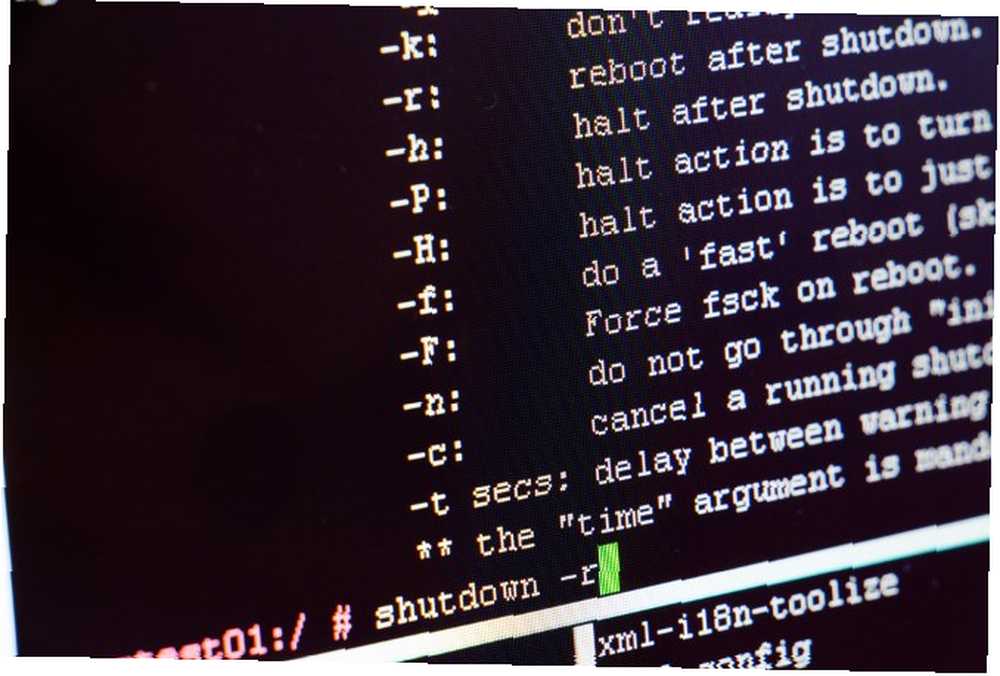 Obrázek Kredit: Anton Khegay přes Shutterstock
Obrázek Kredit: Anton Khegay přes Shutterstock
Standardní příkaz restartu je:
restartujte počítačTím se váš počítač vyzve, aby se sám vypnul a znovu zapnul. Pokud byste však chtěli zařízení vypnout, pak -str přepínač bude fungovat:
restartujte -pDalší možností je vynutit restart. To může být užitečné, pokud aplikace nebo služba visí a potřebujete rychle restartovat:
restartujte -fTím se násilně restartuje váš Linux box.
3. Zastavte
Už jsme viděli -h přepínač výše, ale zastavení lze použít jako příkaz zcela samostatně. To povede k okamžitému vypnutí počítače jednoduchým čtyřpísmenným slovem:
Stůj-F Přepínač lze také použít se zastavením, ale výsledky jsou nekonzistentní a mohou vést k problémům se stabilitou systému.
4. Vypnutí
Možná budete raději používat terminologii vypnout příkaz. To dělá úplně to samé jako zastavení, kromě toho, že trvá dvakrát tak dlouho, než se píše.
Nicméně, stejně jako použití -F Chcete-li vynutit vypnutí, můžete také použít -w přepněte a přihlaste se / var / log / wtmp. Toto je potenciálně užitečný nástroj pro ladění -podrobný, což může pomoci s problémy s vypnutím.
poweroff - verbose5. Nouzová varianta: REISUB
Všechny výše uvedené příkazy lze použít v situacích, kdy je systém spuštěn bez problémů. Ale co když to zhroutí? Co když počítač nebo server visí a nelze jej restartovat příjemným způsobem?
Odpověď je pak kombinace kláves. Pokud jste přešli z Windows, pravděpodobně to víte Ctrl + Alt + Del zobrazí nabídku s Vypnout jako možnost. Při delším držení se stroj automaticky vypne. Na počítačích Mac byste mezitím jednoduše stiskli tlačítko napájení (možnost, která funguje také na hardwaru Windows).
 Image Credit: JanHetman přes Shutterstock
Image Credit: JanHetman přes Shutterstock
V Linuxu je kombinace kláves Alt + obrazovka tisku + B restartovat. Pokud to však nefunguje nebo existuje složitější problém, můžete kombinaci změnit až pomocí šesti kláves.
Toto je známé jako REISUB, kvůli následující vynucené zkratce:
- unRaw - Převezme kontrolu nad klávesnicí ze zobrazovacího serveru X.
- tErminate - Odešle ukončovací signál SIGTERM do všech procesů, aby se ladně ukončil.
- kJáll - Jak je uvedeno výše, ale signál SIGKILL, který nutí okamžité ukončení procesů.
- Sync - Vyplachuje data na disk.
- Unmount - Tím se znovu připojí všechny souborové systémy do stavu jen pro čtení.
- reBoot - Jak jsi čekal.
Chcete-li tuto práci, měli byste podržet Alt + obrazovka tisku, pak klávesy REŽIM S B B v tomto pořadí. Mezi každým stiskem tlačítka nechte sekundu nebo dvě. Tato metoda obvykle nefunguje na počítačích s architekturou ARM (jako je Raspberry Pi Raspberry Pi - počítač ARM s velikostí kreditní karty - jen za 25 dolarů Raspberry Pi - počítač s ARM s velikostí kreditní karty - jen za 25 dolarů V univerzitním městě Cambridge ve Velké Británii se vaří něco velkého. V uplynulém roce tým akademiků, podnikatelů, přednášejících a programátorů skutečně prováděl konečné úpravy velmi vzrušujícího projektu…).
Nápověda, neúmyslně vypnu Linux nebo PC!
Viděli jsme, jak zrušit příkaz k vypnutí nebo restartu. Je však snadné najít příkaz k vypnutí, když je spuštěn životně důležitý proces - zejména na vzdáleném serveru. Způsob, jak to obejít, je nainstalovat molly-stráž, který může potlačit vypnutí kontrolou určitých parametrů.
Například existuje skript, který kontroluje relace SSH (které se liší od FTP Co je SSH a jak se liší od FTP [vysvětlení technologie] Co je SSH a jak se liší od FTP [vysvětlení technologie]). Pokud odešlete příkaz k restartování, zastavení, vypnutí nebo vypnutí, molly-guard bude požadovat jméno hostitele, kterého chcete zavřít.

Chcete-li to provést, nainstalujte do terminálu molly-guard:
sudo apt-get install molly-guardJak molly-stráž běží na pozadí, bude detekovat příkaz, jako je vypnout a nahlásit, že byla detekována relace SSH. Poté můžete zvolit zadání názvu hostitele serveru pro potvrzení vypnutí nebo stisknout Ctrl + C zrušit. Užitečný!
Těchto pět způsobů, jak vypnout počítač Linux z příkazové řádky, je zvláště užitečné, protože je lze použít na samotném počítači nebo prostřednictvím vzdáleného SSH. Protože jsou tyto příkazy tak stručné, mohou se rychle použít - což může čas od času vést k náhodnému restartu! Naštěstí je nástroj molly-guard dost, aby tomu zabránil.
Chcete-li se dozvědět více Linuxových příkazů Linux Cheat Sheet Command Linux Cheat Sheet Linux Chands Sheet Cheat Sheet Tento jednoduchý cheat sheet vám pomůže získat pohodlí s terminálem Linux na příkazovém řádku v žádném okamžiku. , podívejte se na náš referenční cheat sheet. A pokud chcete automatizovat některý z těchto příkazů, podívejte se na tyto automatizační aplikace pro Linux 4 Linux Automation Apps a zefektivněte své úkoly a pracovní postupy 4 Linux Automation Apps, zefektivněte své úkoly a pracovní postupy Chcete ušetřit čas a vyhnout se opakujícím se úkolům? Odpověď je automatizace! Zde je několik užitečných aplikací pro automatizaci desktopů v Linuxu, které můžete vyzkoušet. .











